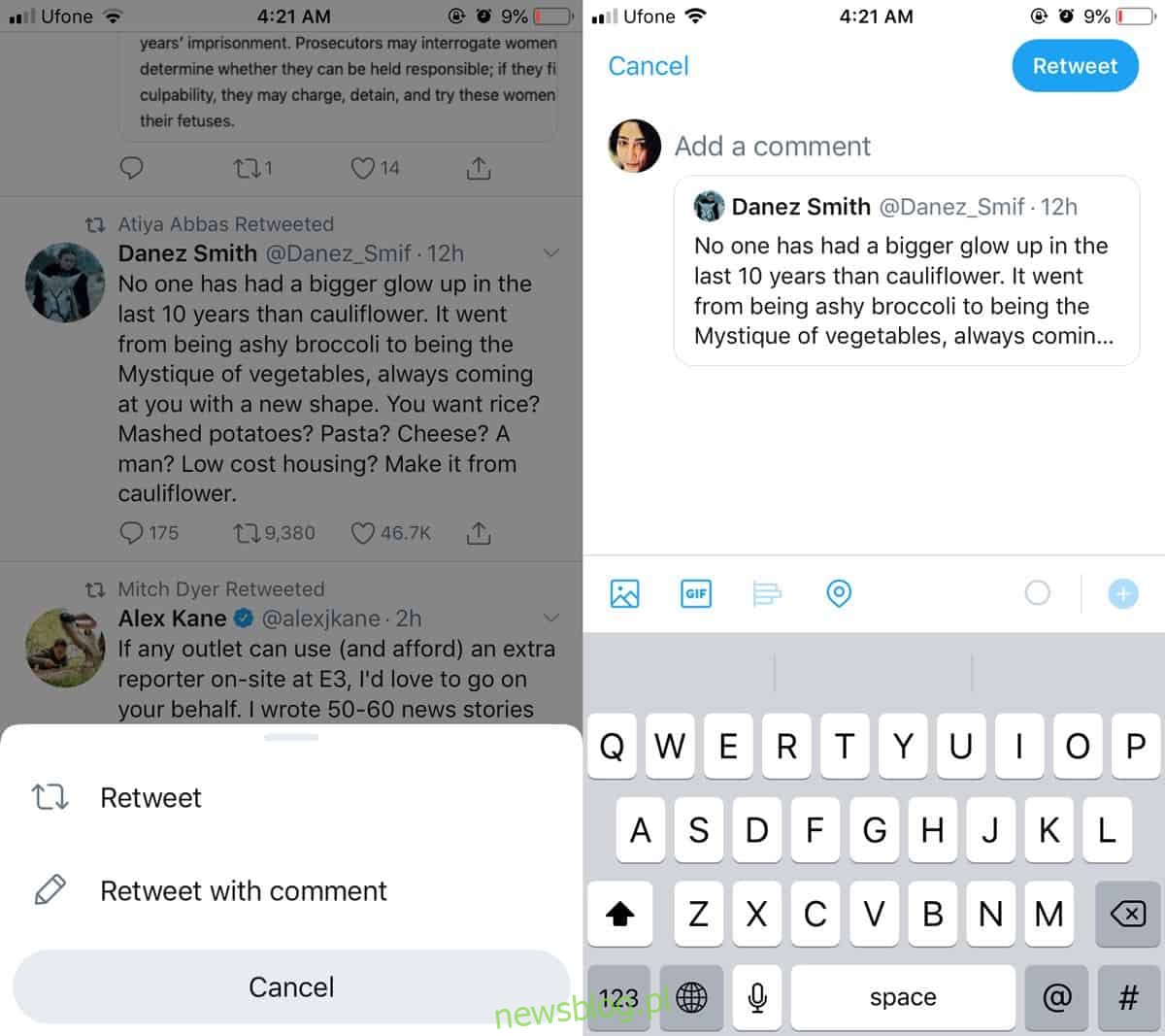Twitter dostosowuje się do tego, jak rozmowy przebiegają na jego platformie. Od czasu do czasu będzie wprowadzać zmiany w interfejsie użytkownika, a niektóre zmiany funkcji, które według niego poprawią sposób, w jaki wszyscy tweetują, ale uwzględniają również wiele innowacyjnych sposobów prowadzenia rozmów. W ten sposób wątki na Twitterze stały się oficjalną funkcją. Inną bardzo pożądaną funkcją platformy była możliwość dodawania zdjęć i GIF-ów do retweetów. Retweety, a dokładniej cytowane retweety, służą do rozszerzania rozmów, a GIF-y czynią je bardziej interesującymi. Oto jak działa nowa funkcja.
Zdjęcia i GIF-y w retweetach
Ta nowa funkcja dotyczy tylko cytowanych retweetów. Jeśli nie wiesz, co to jest, dzieje się tak, gdy przesyłasz coś ponownie, ale tweet jest „dołączany” do nowego tweeta, który możesz wysłać. Jeśli pamiętasz, w czasach, gdy ta funkcja nie istniała, użytkownicy kopiowali i wklejali link do tweeta we własnych tweetach i dzielili się swoimi przemyśleniami na ten temat. Oznaczało to, że udostępniony adres URL zmniejszał liczbę znaków, więc Twitter dostosował się do tego, w jaki sposób był używany, i narodziły się retweety z cytatami.
Aby dodać zdjęcia i GIF-y do retweetów, otwórz Twittera na swoim iPhonie lub Androidzie i dotknij przycisku Prześlij dalej pod tweetem. Z menu wybierz opcję „Prześlij dalej z komentarzem”, aby utworzyć tweet z załączonym oryginalnym tweetem. Tym razem różnica polega na tym, że przyciski Zdjęcie i GIF będą aktywne (ankiety nadal nie są dostępne).
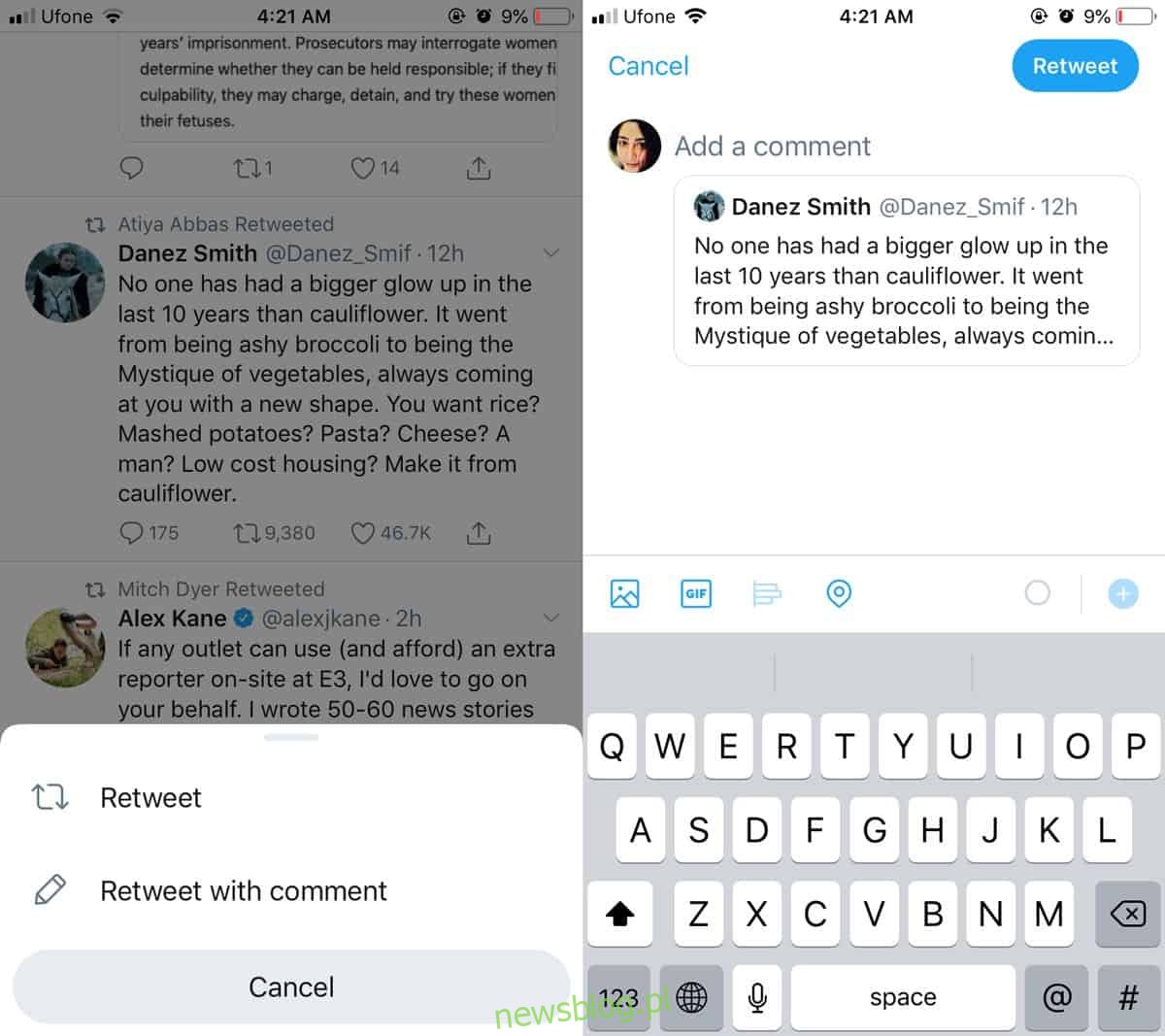
Wyszukaj zdjęcie lub GIF, aby dołączyć do tweeta, a zostanie on wstawiony nad nim. Dotknij tweeta, aby go wysłać. Nie wygląda to świetnie, ale użytkownicy Twittera raczej nie będą się tym przejmować. Obraz lub GIF nad cytowanym tweetem prawdopodobnie zajmie sporo miejsca podczas przewijania osi czasu, ale Twitter uwielbia GIF-y i nikt nie będzie narzekał.
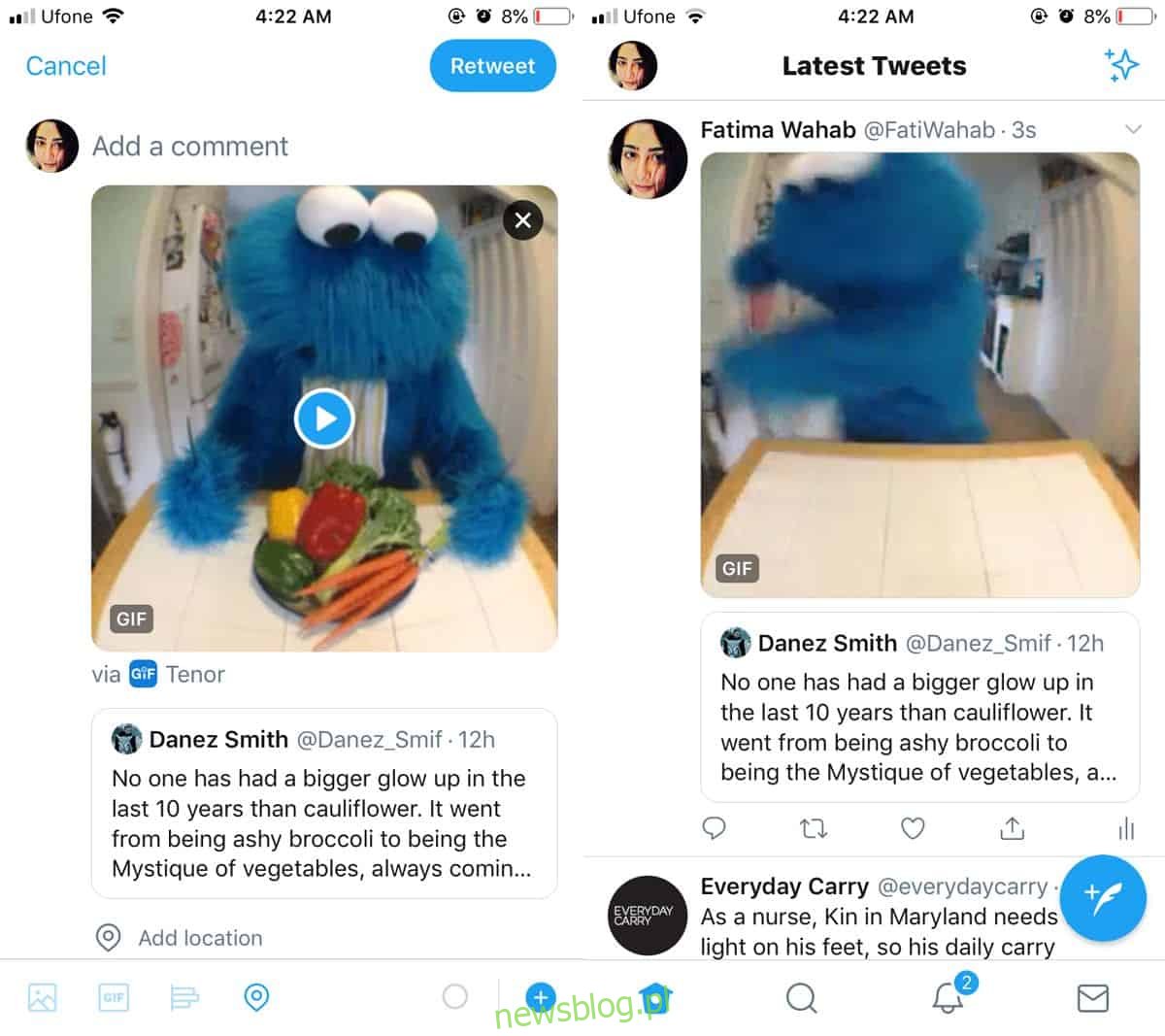
Dobra wiadomość jest taka, że ta funkcja została również udostępniona na Twitterze w internecie. Proces jest taki sam. Kliknij przycisk Prześlij dalej i wybierz opcję Prześlij dalej z komentarzem w menu, które zostanie otwarte. Pole z cytatem umożliwi Ci załączenie GIF-a lub zdjęcia.
Do zdjęć możesz dołączyć maksymalnie cztery, co stanowi limit dla oryginalnego tweeta. Jeśli załączysz GIF, nie możesz dodać zdjęcia. Jeśli chodzi o GIF-y, możesz niestety dołączyć tylko jeden z funkcji GIF, ale możesz spróbować dołączyć więcej niż jeden, jeśli prześlesz je z pulpitu lub rolki aparatu.